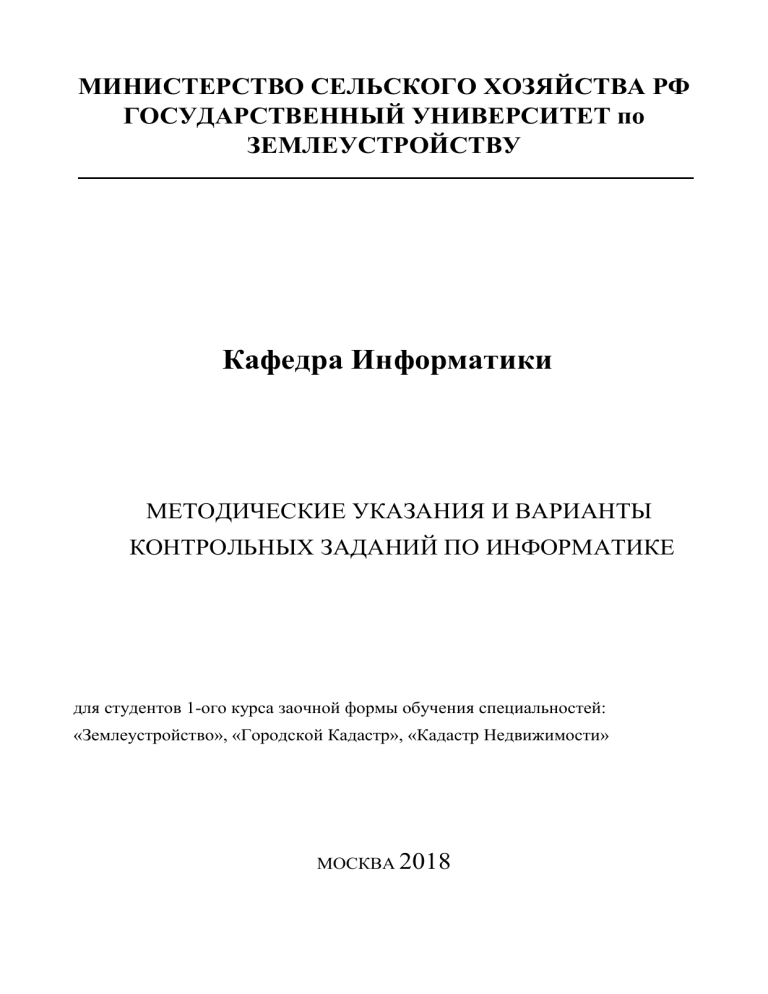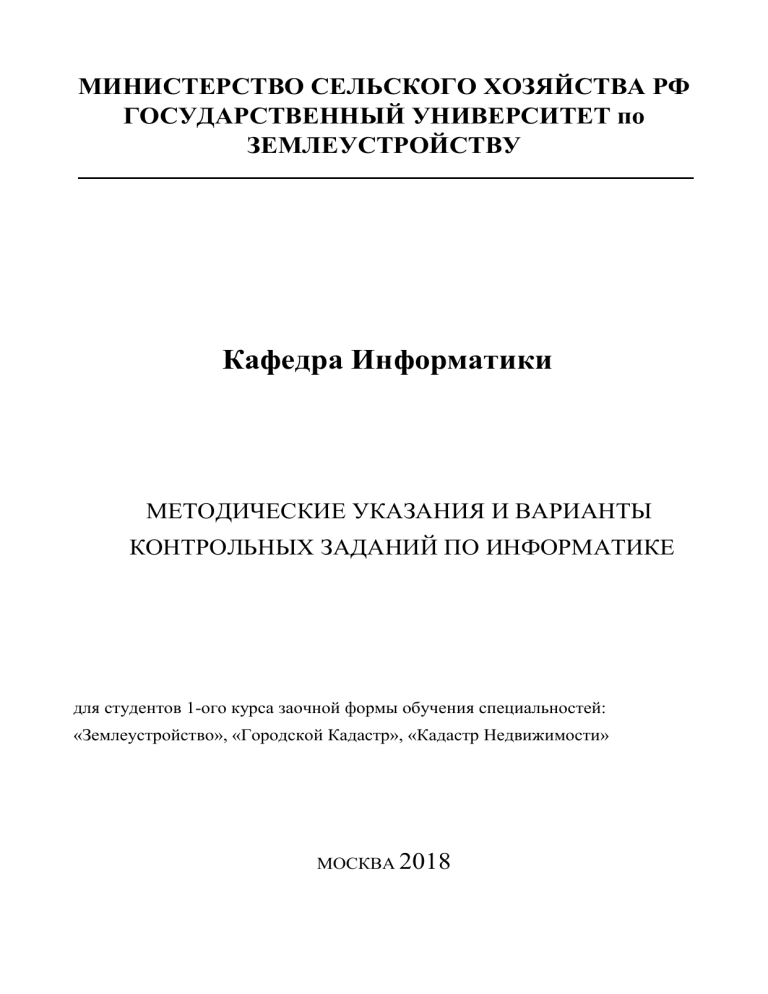
МИНИСТЕРСТВО СЕЛЬСКОГО ХОЗЯЙСТВА РФ
ГОСУДАРСТВЕННЫЙ УНИВЕРСИТЕТ по
ЗЕМЛЕУСТРОЙСТВУ
Кафедра Информатики
МЕТОДИЧЕСКИЕ УКАЗАНИЯ И ВАРИАНТЫ
КОНТРОЛЬНЫХ ЗАДАНИЙ ПО ИНФОРМАТИКЕ
для студентов 1-ого курса заочной формы обучения специальностей:
«Землеустройство», «Городской Кадастр», «Кадастр Недвижимости»
МОСКВА 2018
Составитель:
Кочиев Алексей Архипович, профессор.
Рецензенты:
Методические указания к выполнению контрольных заданий
по дисциплине «Информатика» предназначены для студентов 1ого курса заочной формы обучения направления подготовки
«Землеустройство, ГК, КН».
Методические указания содержат задания для лабораторнопрактических занятий и контрольные вопросы, необходимые при
изучении разделов дисциплины и допуску к зачету.
Решением методического совета Факультета ЗАО одобрены
и рекомендованы к изданию, протокол № от «» 2017 г.
2
Оформление и задания для контрольной работы.
Контрольная работа выполняется по [3] и должна состоять из титульного
листа (берется в деканате) и 6-ти заданий:
1. текстовый редактор MS Word (глава 1);
2. операционная система MS Windows (глава 2);
3. табличный процессор MS Excel (глава 3);
4. система управления базами данных (СУБД) MS Access (глава 4);
5. работа в среде Internet (глава 5);
6. Программа подготовки презентаций MS PowerPoint (глава 1).
1. Работа в среде Word
В Практикуме [3] изучить главу 1 «Работа в среде Word» (стр.558).
Задание 1. В MS Word выполнить задания 1 – 5, 12,13 глава 1 и отформатировать их (шрифт — Times New Roman, размер шрифта — 14, выравнивание
абзаца — по ширине, межстрочный интервал — 1,5, все поля — 2 см).
1.1. Создание таблиц
Задание 2. В MS Word построить таблицу Рис.1 и заполнить данными
столбцы «Наименование работы», «Площадь, га (V)», «Производительность агрегатов, га/ч (Р)», «Рабочие часы, ч (Т)» (до строки всего) при этом n>5.
Наименование работы
Площадь,
га (V)
ПроизводительРабочие
ность
агрегатов, часы, ч (Т)
га/ч (Р)
Потребность агре- Структура
площадей, %
гатов, шт. (А)
1
2
…
n>4
Всего
среднее значение
Рис.1
1.2. Редактор формул
Задание 3. В MS Word с помощью редактора формул создать выражения
в соответствии с заданным вариантом, определяемым по последней цифре номера зачетной книги студента.
3
Вариант 0:
Вычислить значения функции 𝑦:
𝑥 2 при 𝑥 > 0 и 𝑥 ≤ 1,
𝑦={
.
−2𝑥 при остальных 𝑥.
Вариант 1:
Вычислить значения функции 𝑦:
𝑒 2𝑥 при 𝑥 > 1 и 𝑥 ≤ 0,
𝑦 = { 3𝑥 при 𝑥 > 0 и 𝑥 < 0,5, .
ln(2 + 𝑥) при остальных 𝑥.
Вариант 2:
Вычислить значения функции 𝑦:
𝑆𝑖𝑛𝑥 2 при 𝑥 > 0 и 𝑥 ≤ 1,
𝑦={
.
𝐶𝑜𝑠(1 − 2𝑥) при остальных 𝑥.
Вариант 3:
Создать таблицу значений функции двух переменных 𝑥, 𝑦
𝑧(𝑥, 𝑦) =
𝑆𝑖𝑛2 𝑥
𝐶𝑜𝑠(𝑦+30)
.
𝑥, 𝑦 меняются в пределах от 0 до 90 градусов с шагом 10 градусов.
Вариант 4:
Создать таблицу значений функции двух переменных 𝑥, 𝑦
𝑧(𝑥, 𝑦) =
𝑆𝑖𝑛2 𝑥
𝐶𝑜𝑠 2 𝑦
.
𝑥, 𝑦 меняются в пределах от 0 до 30 градусов с шагом 5 градусов.
Вариант 5:
Проверить тождество
1
12
+
1
23
+
1
34
+ ⋯+
1
𝑛(𝑛+1)
=
𝑛
.
𝑛+1
при 𝑛 = 2, 5, 6
Вариант 6:
Проверить тождество
1
13
+
1
35
+
1
57
+ ⋯+
1
(2𝑛−1)(2𝑛+1)
=
при 𝑛 = 3, 4,7
4
𝑛
𝑛+1
.
Вариант 7:
Решить методом обратной матрицы систему линейных уравнений:
2𝑥 + 3𝑦 − 𝑧 = 3,
{ 3𝑥 − 3𝑦 + 𝑧 = 2, .
2𝑥 − 3𝑦 − 𝑧 = −3.
Вариант 8:
Решить методом Крамера систему линейных уравнений:
2𝑥 + 3𝑦 − 𝑧 = 3,
{ 3𝑥 − 3𝑦 + 𝑧 = 2, .
2𝑥 − 3𝑦 − 𝑧 = −3.
Вариант 9:
Найти матрицу, обратную к матрице
2 3 −1
(3 −3 1 ).
2 −3 −1
2. Операционная система Windows»
В Практикуме [3] изучить главу 2 «Операционная система
Windows» (стр.61-90).
После загрузки операционной системы MS Windows изучить
основные элементы рабочего стола и их назначение.
Научиться основным приемам работы с мышкой: выделение
объектов, перемещение объектов, вызов контекстного меню и т.д.
Изучить структуру окон Windows и способы управления ими
(изменения размеров, закрытия, и т.д.).
Задание 4. В ОС MS Windows решить следующие задачи.
1) На своей флешке создайте папку «Фамилия студента».
2) Заархивируйте все файлы, созданные в редакторе Word.
3) Переместите архивный файл в папку «Фамилия студента».
4) Переименуйте файлы, созданные в Word, таким образом, чтобы
первое слово в имени было фамилия студента.
5) В Проводнике откройте свою флешку в режиме Таблица и в созданной папке отсортируйте файлы по размеру в убывающем порядке.
5
Примечание: при дальнейшей работе с приложениями в среде
Windows все создаваемые файлы данных сохранять на своей флэшке,
а для доступа к ним использовать программу Проводник.
З. Табличный процессор MS Excel
В Практикуме [3] изучить главу 3 «Табличный процессор MS Excel»
(стр.90-154), кроме параграфов 10,11,13,14,15.
3.1. Выражения (математические, логические и текстовые)
Задание 5. Из Практикума [3] выполнить задании 4, 7.1 главы 3.
Задание 6. Копировав созданные выше таблицы (задание 2) и выражения
(задание 3) в Excel, выполнить расчет:
a) столбца «Потребность агрегатов, шт. (А)» таблицы в задании 2 по фор𝑉
муле 𝐴 = , установив точность округления до целого числа агрегатов.
𝑃𝑇
b) выражений в соответствии с заданным вариантам в задании 3.
3.2. Использование функций.
Задание 7. Используя мастер функций, для заданных столбцов табличного массива данных, созданного в задании 6a), определить:
a) всего и среднее значение в столбцах «Площадь, га (V)» и «Потребность
агрегатов, шт. (А)».
b) Структуру площадей в % (работ), приходящихся на каждое наименование работы относительно их суммарного значения.
3.3. Построение диаграмм.
Задание 8. На основе созданного табличного массива данных (задания 2,
7), используя Мастер диаграмм, построить:
a) Гистограмму «Площадь, га (V)» и «Потребности агрегатов, шт.» по
Наименованию работ.
b) Круговую диаграмму Структуры площадей (работ) в %.
4. Система управления базой данных Access
В Практикуме [3] изучить главу 4 «Система управления базой данных
Access» (стр.155-224).
4.1. Создание новой базы данных.
4.2.
Задание 9. В программе MS Access, в соответствии с рис.2, в режиме
конструктора создать таблицу базы данных «Студент».
6
Примечание: для поля «Номер» необходимо задать Тип данных — Числовой, для поля «Дата рождения» Тип данных «Дата/время», для остальных полей
Тип данных — Текстовый.
Номер
Фамилия Имя
Отчество
пол Дата рожд.
1
2
…
n>5
Рис.2.
4.2. Создание запроса.
Задание 10. В MS Access в режиме конструктора создать два запроса на
выборку, позволяющих получить из таблицы «Студент», созданной в задании
9, информацию о студентах: 1) женского пола; 2) родившихся до 1992 года.
4.3. Создание формы.
Задание 11. В MS Access с помощью мастера создать форму для редактирования данных из таблицы «Студент».
4.4. Создание отчета.
Задание 12. В MS Access с помощью мастера создать отчет для вывода
данных из таблицы «Студент», в удобном для просмотра виде.
5. ОСНОВЫ РАБОТЫ В СРЕДЕ ИНТЕРНЕТ
В Практикуме [3] изучить главу 5 «ОСНОВЫ РАБОТЫ В СРЕДЕ ИНТЕРНЕТ» стр.224-255.
В приложении1. Темы рекомендуемых лабораторных работ на стр. 252 выполнить задания:
5.1. Поиск информации в интернете.
1.Виртуальное посещение музеев стр.252.
2.Поиск необходимой информации стр.253.
5.2. Работа с почтой.
3. Организация почтового ящика, отправка и получение электронных писем.
5.3. Создание личного сайта.
4. Создание набора Web-страниц и размещение его на сайте.
7
6. MS PowerPoint
В Практикуме [3] изучить параграф 10 главы 1 «MS PowerPoint» стр.58-61.
6.1. Создание презентации
Задание 13. В программе MS PowerPoint создать презентацию из всех своих работ, включая контрольные вопросы см. далее, но без интернета.
На первом слайде указать название «Отчет по теме «Информатика», ФИО
и номер группы студента, ФИО преподавателя, число, месяц, год выполнения
работы, поместив каждое задание на отдельном слайде.
6.2. Настройка презентации
Задание 14. В программе MS Power Point выполнить настройку презентации, путем добавления различных эффектов анимации к слайдам и установки
времени автоматической смены слайдов.
6.3. Показ презентации
Задание 15. В программе MS Power Point осуществить показ созданной и
настроенной презентации, используя различные способы (в обычном порядке,
произвольный показ, с текущего слайда и т.д.).
Контрольные вопросы
1. Операционная система. Функции операционных систем.
2. Операционная система MS Windows. Работа с Мой Компьютер.
3. Структура окна операционной системы MS Windows. Работа Проводником.
4. Пакет прикладных программ MS Office.
5. Текстовый процессор MS Word.
6. Структура окна программы MS Word.
7. Создание документов в программе MS Word.
8. Редактирование и форматирование документов в программе MS Word.
9. 12. Создание таблиц в программе MS Word. Операции, выполняемые в
таблицах.
10. 1З. Порядок создания и редактирования диаграмм в программе MS Word.
11. Вставка и редактирование формул в программе MS Word.
12. Вставка и редактирование рисунков в программе MS Word.
13. Программа для создания электронных таблиц MS Excel.
14. Структура окна табличного процессора MS Excel.
15. Вычисление выражений (математических, логических и текстовых) в программе MS Excel.
16. Использование функций (формула массива и т.д.) в программе MS Excel.
8
17. Создание диаграмм в программе MS Excel. Типы диаграмм.
18. База данных. Системы управления базами данных (СУБД).
19. Создание таблиц, запросов, форм и отчетов в программе MS Access.
20. Интернет (поиск информации, работа с почтой, создание личного сайта).
21. Программа подготовки презентаций MS PowerPoint.
22. Структура окна программы MS PowerPoint.
23. Способы создания презентаций в программе MS PowerPoint.
24. Редактирование, настройка и показ презентаций в программе MS
PowerPoint.
7. Заключение
1. По итогам самостоятельного выполнения лабораторно практических
занятий необходимо представить:
1) все задания в электронном виде и создать презентацию из них без
заданий по интернету. На первом слайде указать название «Отчет по информатике», ФИО и номер группы студента, ФИО преподавателя, число, месяц и год
выполнения работы;
2) контрольную работу по вышеприведенному образцу, распечатанную на листах формата А4 и, содержащую задания 2,3,6,7,8.
2. Защита выполненных заданий осуществляется индивидуально на компьютере. В ходе защиты необходимо ответить на несколько контрольных вопросов, перечень которых приведен выше.
Литература:
1. Информатика. Базовый курс: Учебник для Вузов.3-е издание/ Симонович
и др.–Спб: Питер, 2013.–640 с.
2. Информатика. Учебник для ВУЗов. 1-е издание/ Волков В.Б., Макарова
Н.В.–Спб: Питер, 2013.–576 с.
3. Практикум по информатике. Часть 1, Сост. М.И. Коробочкин, и др, 3-е
изд., исп. и доп.–М.: ГУЗ, 2013 г.
9
Оглавление
Оформление и задания для контрольной работы. ......................................... 3
1.1.
Создание таблиц......................................................................................... 3
1.2.
Редактор формул........................................................................................ 3
З. Табличный процессор MS Excel ..................................................................... 6
3.1. Выражения (математические, логические и текстовые) ....................... 6
3.2. Использование функций. .............................................................................. 6
3.3. Построение диаграмм. ................................................................................... 6
4.
Система управления базой данных Access .............................................. 6
4.1.
Создание новой базы данных. ................................................................. 6
4.2. Создание запроса. ........................................................................................... 7
4.3. Создание формы. ............................................................................................ 7
4.4. Создание отчета. ............................................................................................. 7
5.
ОСНОВЫ РАБОТЫ В СРЕДЕ ИНТЕРНЕТ ........................................... 7
5.1. Поиск информации в интернете.................................................................. 7
5.2. Работа с почтой. .............................................................................................. 7
5.3. Создание личного сайта. ............................................................................... 7
6. MS PowerPoint .................................................................................................... 8
6.1. Создание презентации ................................................................................... 8
6.2. Настройка презентации ................................................................................ 8
6.3. Показ презентации ......................................................................................... 8
Контрольные вопросы ......................................................................................... 8
7. Заключение ......................................................................................................... 9
Литература: ............................................................................................................ 9
10